Pioneer DEH-P700BT: Начальные настройки
Начальные настройки: Pioneer DEH-P700BT
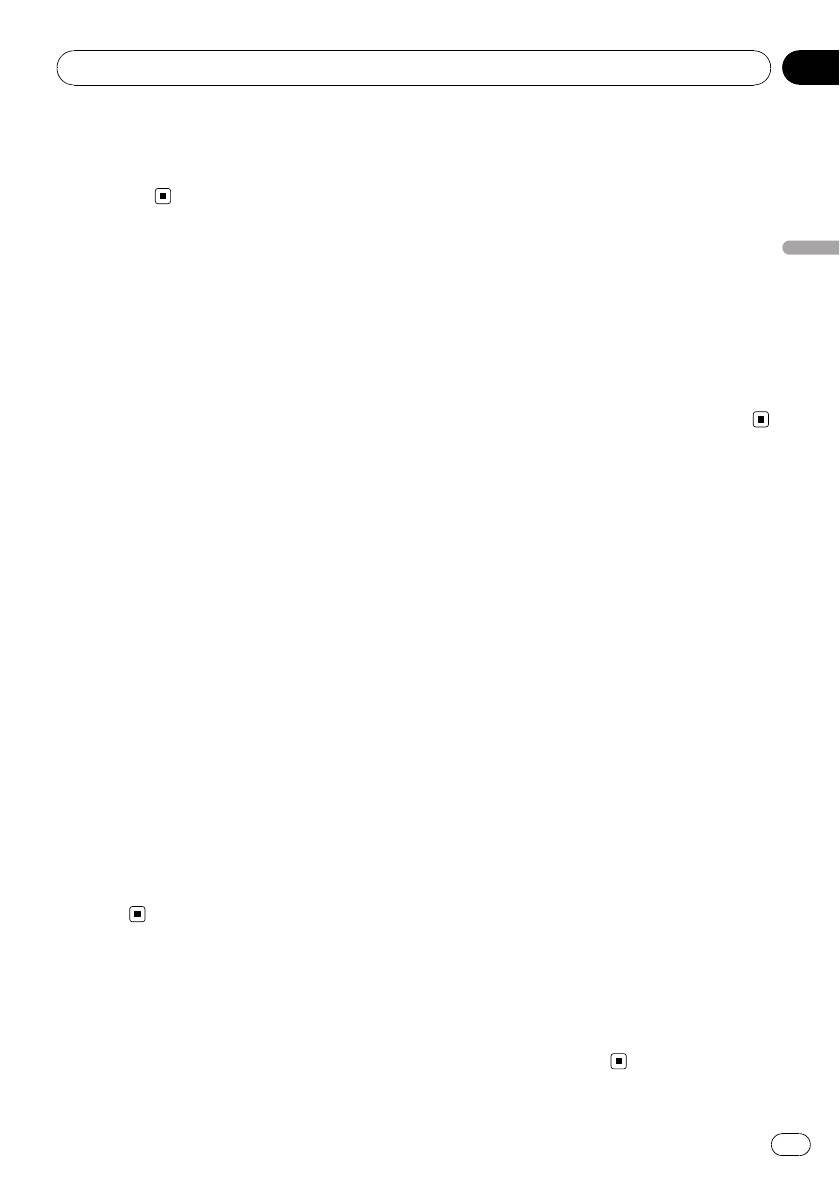
Раздел
Начальные настройки
04
! При изменении данной настройки зна-
Отключите этот режим для единовремен-
чение выхода канала сабвуфера в меню
ной прокрутки этой информации.
аудионастроек вернется к заводским ус-
1 Выведите на дисплей меню исход-
тановкам.
ных настроек.
См.
Изменение начальных настроек
на
стр. 60.
Включение функции
Начальные настройки
2 С помощью MULTI-CONTROL вы-
приглушения звука/
берите EVERSCROLL.
ослабления уровня сигнала
3 Нажмите MULTI-CONTROL, чтобы
Звук/уровень звукового сигнала данной
включить функцию постоянной про-
системы автоматически понижается при
крутки.
получении сигнала от оборудования с
# Нажмите MULTI-CONTROL еще раз, чтобы
функцией приглушения звука.
выключить функцию постоянной прокрутки.
! Звук системы приглушается, на дисплее
отображается индикация MUTE или
ATT ON, и регулировка звука становится
невозможной.
Настройка языка
! При отмене приглушения/понижения
На диск, содержащий сжатые аудиофайлы,
уровня звука происходит возврат к ста-
может быть записана текстовая информа-
ндартному уровню звука.
ция, например, название композиции, имя
исполнителя или текстовый комментарий.
1 Выведите на дисплей меню исход-
Это устройство может отображать такую
ных настроек.
информацию на русском или любом евро-
См.
Изменение начальных настроек
на
пейском языке.
стр. 60.
! При несовместимости настроек
2 С помощью MULTI-CONTROL вы-
встроенного и выбранного языка воз-
берите TEL.
можны искажения при выводе тексто-
вых сообщений.
3 Чтобы включить функцию при-
! Некоторые символы могут отображать-
глушения звука при телефонном разго-
ся неправильно.
воре/ослабления уровня сигнала,
нажмите MULTI-CONTROL.
1 Выведите на дисплей меню исход-
При нажатии на MULTI-CONTROL будет вы-
ных настроек.
полняться переключение между функция-
См.
Изменение начальных настроек
на
ми ATT (ослабление уровня сигнала) и
стр. 60.
MUTE (приглушение звука) с отобра-
2 С помощью MULTI-CONTROL вы-
жением соответствующего состояния на
берите TITLE.
дисплее.
3 Нажмите MULTI-CONTROL для выбо-
ра желаемой настройки.
Включение режима
При нажатии MULTI-CONTROL будет вы-
полняться переключение между EURO
постоянной прокрутки
(европейский язык) и RUSSIA (русский
Если включить функцию постоянной про-
язык) с отображением соответствующего
крутки, то текстовая информация будет по-
состояния на дисплее.
стоянно прокручиваться на дисплее.
63
Ru
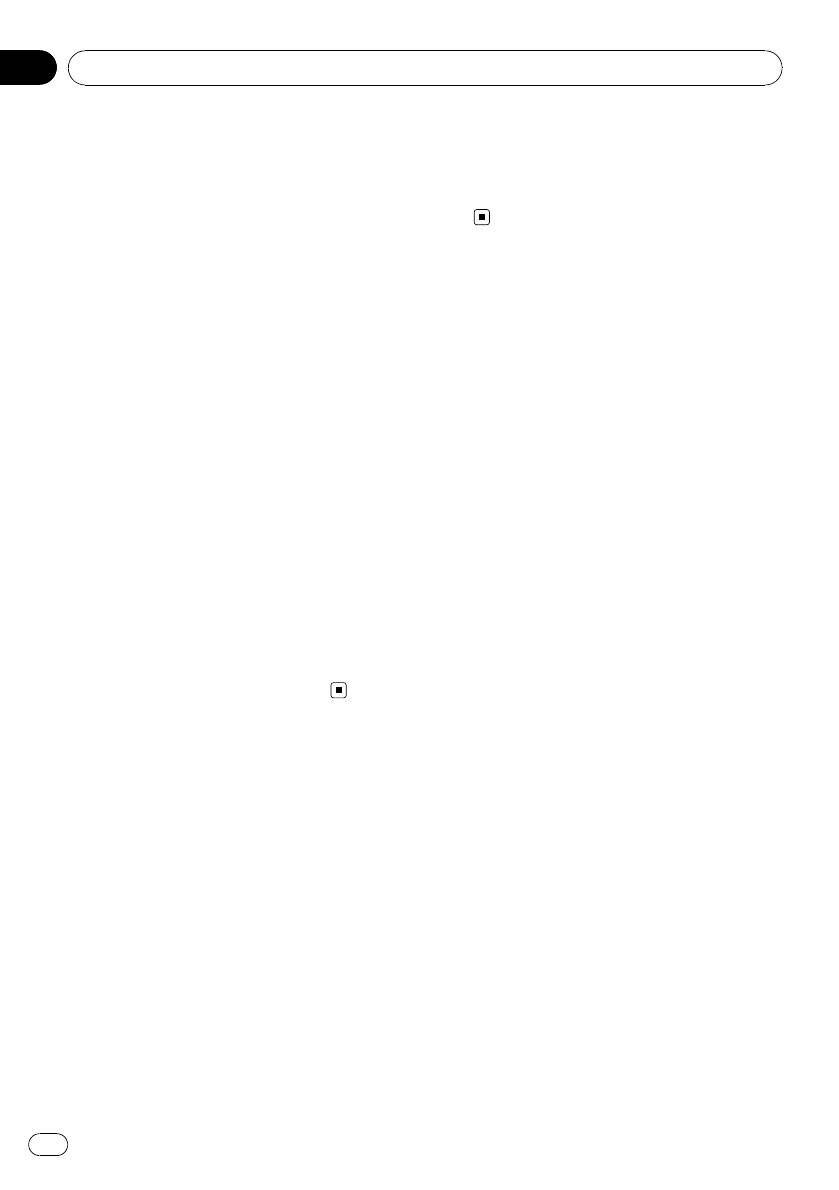
Раздел
04
Начальные настройки
3 Нажмите MULTI-CONTROL, чтобы
Регулировка цвета подсветки
включить источник сигнала BT AUDIO.
Настройка цвета выполняется путем регу-
# Чтобы отключить источник сигнала
лировки уровня трех цветов - красного,
BT AUDIO, нажмите MULTI-CONTROL еще
зеленого и синего. Настройки отрегулиро-
раз.
ванного цвета подсветки сохраняются в па-
мяти как CUSTOM.
1 Выведите на дисплей меню исход-
Ввод PIN- кода для
ных настроек.
беспроводного
См.
Изменение начальных настроек
на
соединения Bluetooth
стр. 60.
Чтобы подключить сотовый телефон к
2 С помощью MULTI-CONTROL вы-
этому устройству посредством беспровод-
берите COLOR.
ной технологии Bluetooth, необходимо
ввести PIN-код на телефоне для подтвер-
3 С помощью левой и правой кнопок
ждения соединения. По умолчанию уста-
на MULTI-CONTROL выберите цвет, кото-
новлен код 0000, но Вы можете изменить
рый Вы хотите настроить.
его с помощью этой функции.
RED (красный)—GREEN (зеленый)—BLUE
! Для подключения некоторых аудиоплее-
(синий)
ров Bluetooth необходимо заранее
4 С помощью верхней или нижней кно-
ввести PIN-код аудиоплеера в это ус-
пок на MULTI-CONTROL отрегулируйте
тройство.
уровень цвета.
1 Выведите на дисплей меню исход-
При увеличении или уменьшении уровня
ных настроек.
громкости отображаются надписи с 4 по 0.
См.
Изменение начальных настроек
на
# Настройки цвета CUSTOM являются общи-
стр. 60.
ми для дисплея, подсветки кнопок и светового
сопровождения входящих вызовов.
2 С помощью MULTI-CONTROL вы-
берите PIN CODE INPUT.
Активация источника
3 Нажмите MULTI-CONTROL вверх или
вниз, чтобы выбрать цифру.
сигнала BT AUDIO
4 Перемещение курсора на позицию
Чтобы использовать Bluetooth-аудиоплеер,
предыдущего или последующего сим-
необходимо активировать источник сигна-
вола осуществляется нажатием
ла BT AUDIO.
MULTI-CONTROL влево или вправо соот-
1 Выведите на дисплей меню исход-
ветственно.
ных настроек.
5 После ввода PIN-кода (до 16 цифр)
См.
Изменение начальных настроек
на
нажмите MULTI-CONTROL.
стр. 60.
PIN-код будет сохранен в памяти.
2 С помощью MULTI-CONTROL вы-
При повторном нажатии MULTI-CONTROL
берите BT AUDIO.
на том же дисплее введенный PIN-код со-
храняется в памяти устройства.
64
Ru
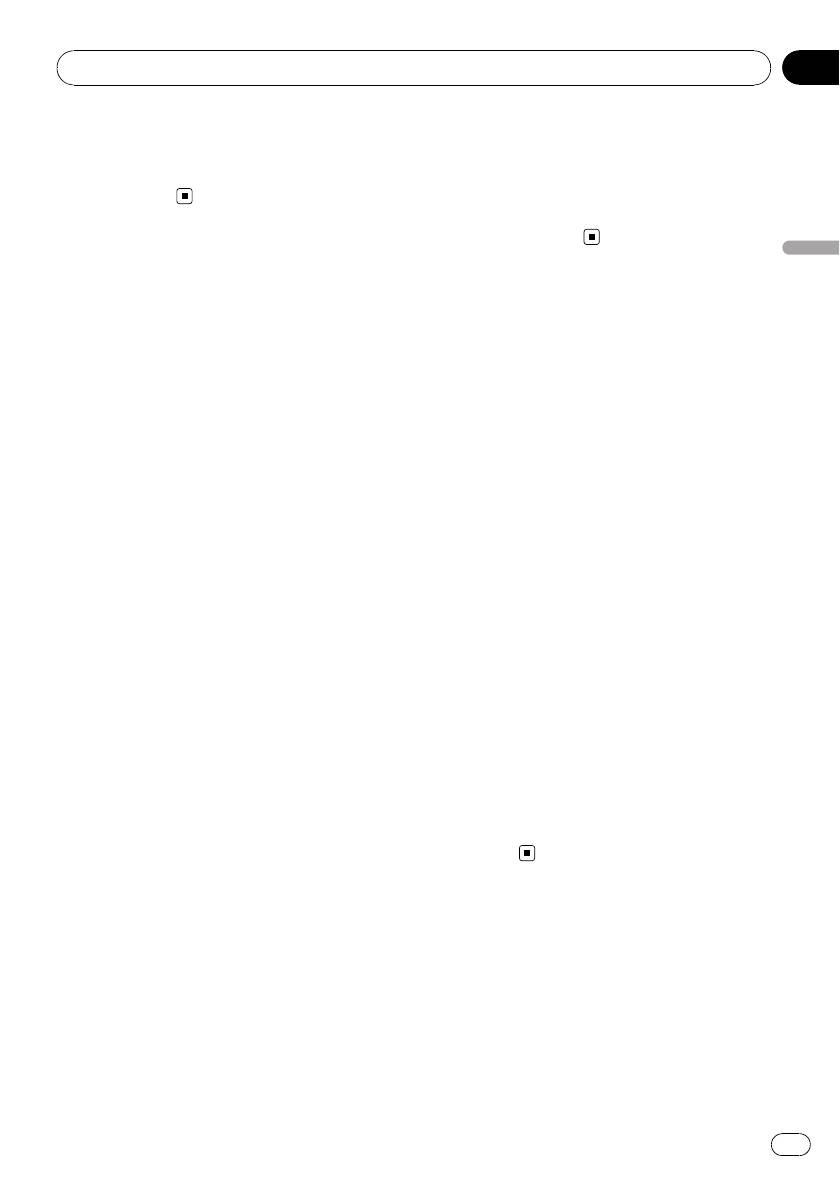
Раздел
Начальные настройки
04
# При нажатии MULTI-CONTROL вправо на
# В случае ввода неверного символа по-
дисплее подтверждения происходит возврат к
следующие символы не будут отображаться
экрану ввода PIN-кода, в котором можно из-
на дисплее.
менить PIN-код.
# В случае ввода неверного символа
первым сохранение названия устройства в
памяти невозможно.
Изменение названия
Начальные настройки
устройства
Отображение номера
Название устройства можно изменить.
системной версии для
По умолчанию установлено название ус-
тройства PIONEER RGB BT.
ремонта
Если данное устройство работает непра-
1 Выведите на дисплей меню исход-
вильно и Вы вынуждены обратиться к
ных настроек.
дилеру по вопросу ремонта, Вас могут по-
См.
Изменение начальных настроек
на
просить указать номера системных версий
стр. 60.
этого устройства и модуля Bluetooth.
2 С помощью MULTI-CONTROL вы-
Номера системных версий можно вывести
берите EDIT DEVICE NAME.
на экран.
3 Нажмите DISP для выбора нужного
1 Выведите на дисплей меню исход-
типа символов.
ных настроек.
Нажмите DISP несколько раз для выбора
См.
Изменение начальных настроек
на
следующих типов символов:
стр. 60.
Алфавит—Цифры
2 С помощью MULTI-CONTROL вы-
4 Нажмите MULTI-CONTROL вверх или
берите BT INFO.
вниз для выбора буквы алфавита.
На дисплее отобразится номер системной
версии (микропроцессора) этого устрой-
5 Перемещение курсора на позицию
ства.
предыдущего или последующего сим-
вола осуществляется нажатием
3 Нажмите MULTI-CONTROL влево,
MULTI-CONTROL влево или вправо соот-
чтобы отобразить номер версии модуля
ветственно.
Bluetooth этого устройства.
# Нажмите MULTI-CONTROL вправо, чтобы
6 После ввода названия устройства
вернуться к номеру системной версии этого
установите курсор в последнюю пози-
устройства.
цию с помощью правой кнопки на
MULTI-CONTROL.
Чтобы временно сохранить название ус-
Сброс настроек модуля
тройства в памяти, нажмите правую кнопку
на MULTI-CONTROL еще раз.
беспроводной связи Bluetooth
# Временно сохранить название устройства
Удаление данных Bluetooth-телефона и
в памяти можно также нажатием
Bluetooth-аудиоплеера невозможно. В
MULTI-CONTROL. В этом случае курсор не
целях защиты личной информации
обязательно должен находиться в последней
рекомендуется удалять эти данные,
позиции.
прежде чем передавать устройство другим
лицам. Будут удалены следующие на-
стройки:
65
Ru
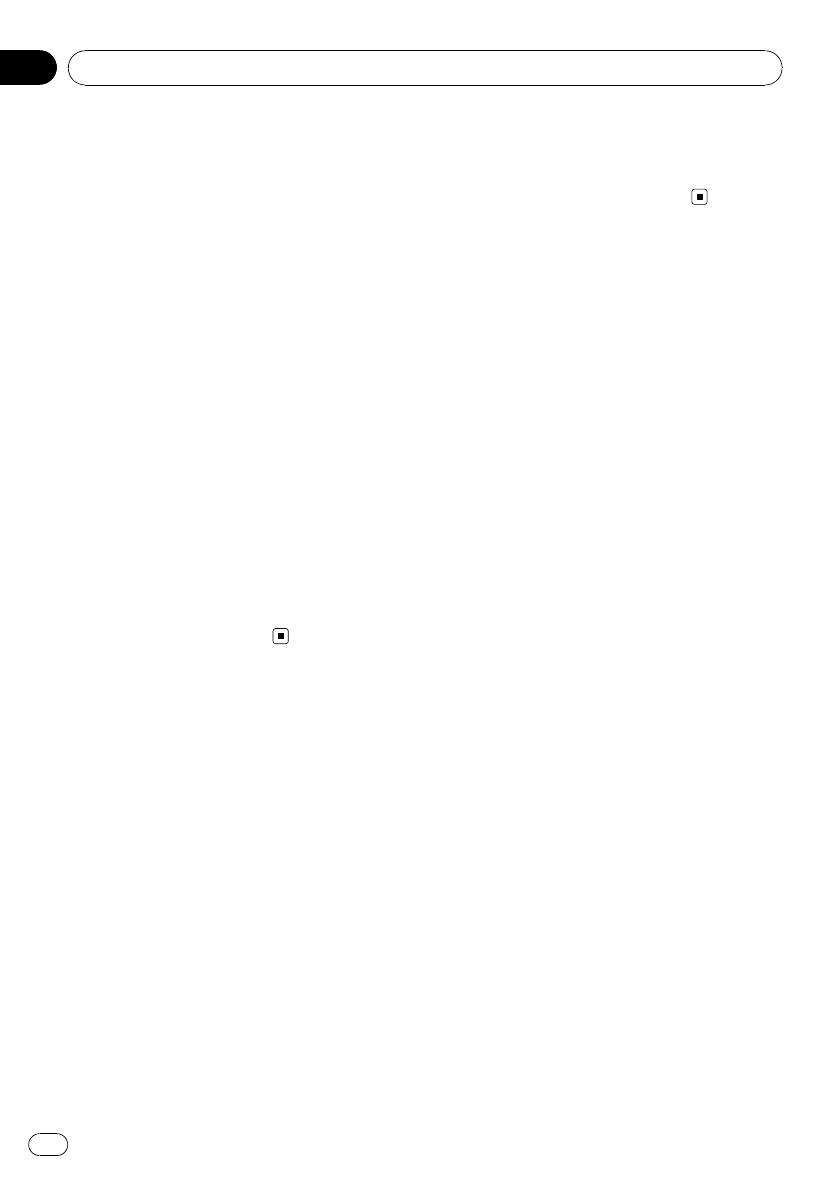
Раздел
04
Начальные настройки
— записи телефонного справочника в
4 Для включения режима передачи
Bluetooth-телефоне
данных нажмите MULTI-CONTROL.
— номера предварительной настройки на
# Для завершения операции обновления
Bluetooth-телефоне
следуйте подсказкам на дисплее.
— регистрационный профиль Bluetooth-
телефона
— список вызовов Bluetooth-телефона
— список последних подключенных Blue-
tooth-аудиоплееров
1 Выведите на дисплей меню исход-
ных настроек.
См.
Изменение начальных настроек
на
стр. 60.
2 С помощью MULTI-CONTROL вы-
берите BT RESET:MEMORY.
3 Нажмите MULTI-CONTROL вправо для
вызова дисплея подтверждения.
На дисплее отображается BT RESET :YES.
Память готова к очистке.
# Если перезагружать память телефона нет
необходимости, нажмите BAND/ESC.
4 Очистка памяти осуществляется на-
жатием MULTI-CONTROL.
Обновления программного
обеспечения Bluetooth
Данная функция служит для установки об-
новлений программного обеспечения ус-
тройства. Для получения информации по
программному обеспечению и порядку
действий при его обновлении посетите
наш сайт.
1 Выведите на дисплей меню исход-
ных настроек.
См.
Изменение начальных настроек
на
стр. 60.
2 С помощью MULTI-CONTROL вы-
берите SOFTWARE UPDATE.
3 Нажмите MULTI-CONTROL вверх или
вниз, чтобы выбрать нужную группу.
66
Ru
Оглавление
- Содержание
- Перед началом эксплуатации
- Перед началом эксплуатации Защита Вашего устройства
- Перед началом эксплуатации
- Управление данным устройством
- Управление данным устройством
- Управление данным устройством
- Управление данным устройством
- Управление данным устройством
- Управление данным устройством
- Управление данным устройством
- Управление данным устройством
- Управление данным устройством
- Управление данным устройством
- Управление данным устройством
- Управление данным устройством
- Управление данным устройством
- Управление данным устройством
- Управление данным устройством
- Управление данным устройством
- Управление данным устройством Воспроизведение музыки
- Управление данным устройством
- Управление данным устройством
- Управление данным устройством
- Управление данным устройством Bluetooth-аудио
- Управление данным устройством
- Управление данным устройством
- Управление данным устройством
- Управление данным устройством
- Управление данным устройством
- Управление данным устройством
- Управление данным устройством
- Управление данным устройством
- Управление данным устройством
- Управление данным устройством
- Управление данным устройством
- Управление данным устройством
- Управление данным устройством
- Управление данным устройством
- Управление данным устройством
- Управление данным устройством
- Регулировки аудиопараметров
- Регулировки аудиопараметров
- Регулировки аудиопараметров
- Регулировки аудиопараметров
- Начальные настройки
- Начальные настройки Включение Установка параметров предупреждающего сигнала выхода заднего канала и
- Начальные настройки
- Другие функции
- Другие функции Использование внешнего
- Другие функции
- Дополнительное оборудование Воспроизведение музыки
- Дополнительное оборудование
- Дополнительное оборудование
- Дополнительное оборудование
- Дополнительное оборудование
- Дополнительное оборудование
- Дополнительное оборудование
- Дополнительное оборудование
- Дополнительное оборудование
- Дополнительная информация Устранение
- Дополнительная информация
- Дополнительная информация
- Дополнительная информация






